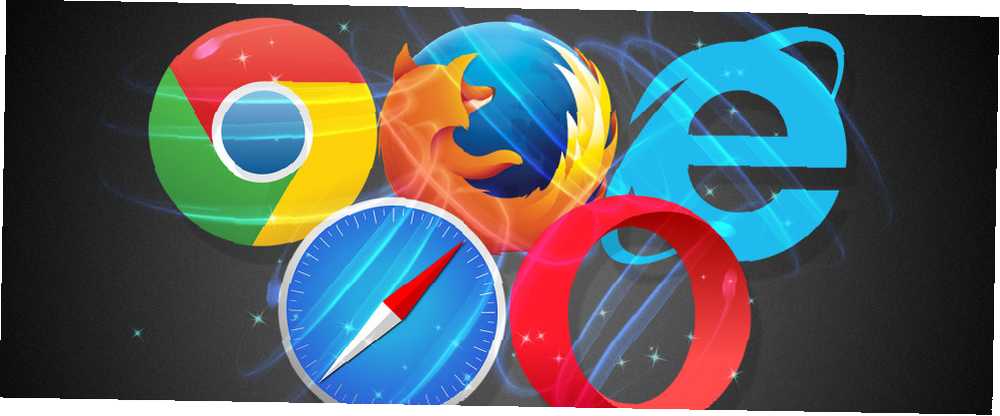
Lesley Fowler
0
3007
602
Probablemente pases una gran parte de tu día de trabajo en tu navegador. Desde enviar correos electrónicos hasta usar herramientas en línea para hacer investigaciones. Con algunos trucos fáciles de usar, puede hacer que los hábitos de su navegador sean mucho más productivos 15 Extensiones de Chrome que no se pueden perder para la productividad 15 Extensiones de Chrome que no se pueden perder para la productividad Hoy le traemos algunas extensiones esenciales más para ayudarlo a trabajar mejor en línea. y ahorrarte preciosos minutos en el proceso.
Autocompletar y expandir texto
Hay varias herramientas disponibles para Chrome, Firefox e Internet Explorer que facilitan la autocompletar formularios y escribir texto repetitivo..
Gorgias Si te encuentras escribiendo los mismos correos una y otra vez, la extensión del navegador Gorgias te hará la vida mucho más fácil. Disponible como una extensión de Chrome, el servicio funciona en Gmail, Outlook.com, LinkedIn, Facebook, Yahoo Mail, Fastmail y Uservoice. Puede usar la extensión para crear plantillas de correo electrónico o incluso solo frases o declaraciones que a menudo se repiten en sus mensajes.

La verdadera fuerza de Gorgias está en sus atajos de teclado. Una vez que haya guardado sus plantillas y fragmentos utilizando la extensión de Chrome, puede asignar métodos abreviados de teclado a cada uno. Los atajos de teclado no son atajos típicos. Asigne una palabra o incluso una letra a cada plantilla, y cuando desee insertar ese texto, simplemente escriba esa palabra clave / letra y presione el botón de tabulación.
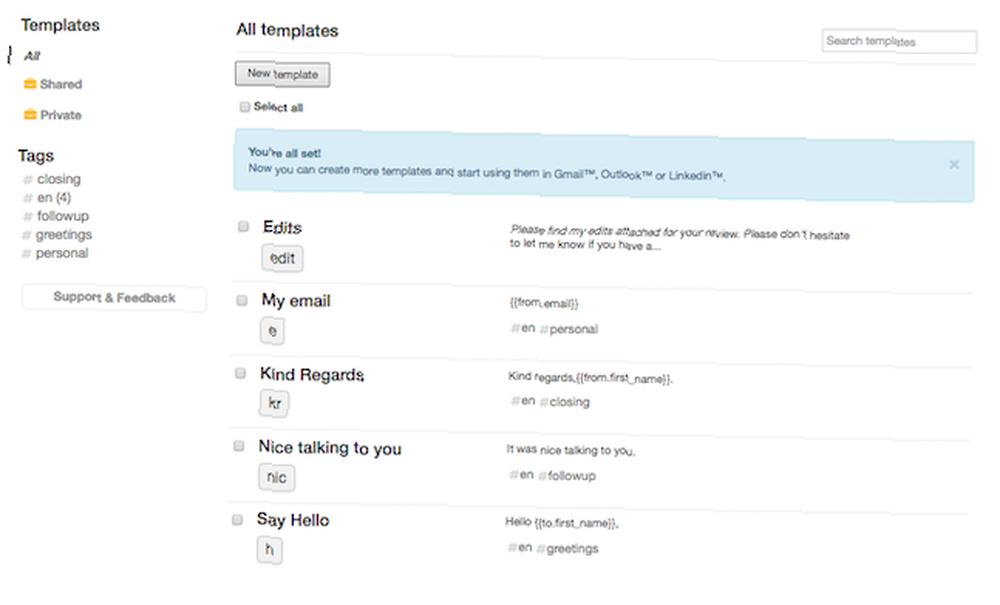
Gorgias también puede extraer información de sus contactos. Por ejemplo, puede usar un acceso directo para insertar automáticamente el nombre del destinatario una vez que haya ingresado su dirección de correo electrónico en el campo 'Para'.
iMacros: Disponible como una extensión de navegador gratuita para Chrome, Firefox e Internet Explorer, iMacros automatiza una variedad de tareas en línea como ingresar contraseñas, completar formularios o realizar búsquedas repetitivas en Google. Básicamente, cualquier cosa que pueda hacer en línea puede grabarse y repetirse en cualquier momento que lo necesite.
Los accesos directos de iMacros se pueden guardar localmente en su computadora, o puede usarlos en todas las máquinas utilizando un servicio de sincronización de marcadores o un sitio de marcadores en línea. Incluso puedes compartir tus macros con otros usuarios.
La extensión es extremadamente fácil de usar. Una vez que lo haya instalado, inicie la extensión haciendo clic en el botón de su navegador y presione el botón 'Grabar'. Las acciones que realice en su navegador se guardarán y luego se pueden repetir reproduciendo el script.
Expansor de texto automático para Chrome: Esta extensión de Chrome es una de las más fáciles de usar en esta lista y hace exactamente lo que dice su nombre. Escriba las mismas frases una y otra vez? Supongamos que desea escribir "Vuelvo enseguida": puede programar el Auto-Text Expander para convertir automáticamente brb en "volver enseguida".
Si bien los ejemplos que vienen precargados con la extensión son básicos, puede usar HTML para agregar estilo a su texto.
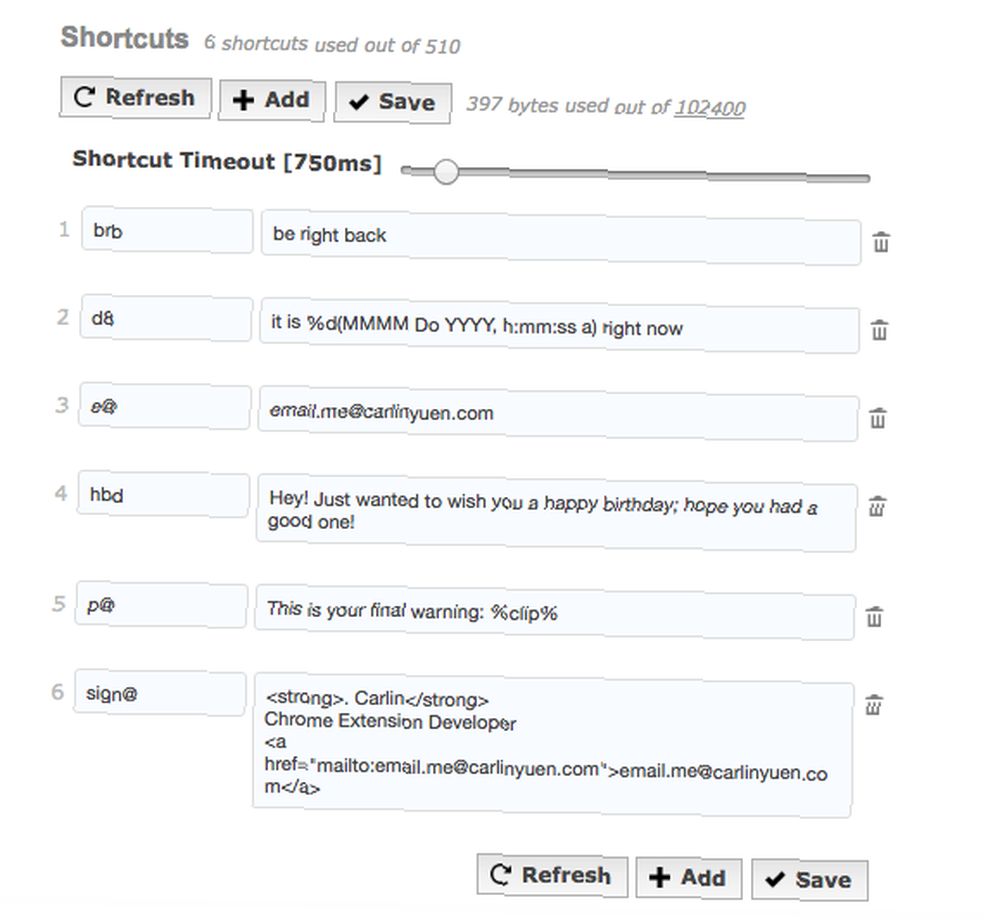
Auto-Text Expander funciona con servicios de correo electrónico como Gmail, pero lamentablemente no funciona con Google Docs. Pero si mantiene sus navegadores Google Chrome sincronizados entre máquinas Permanezca sincronizado: acceda a todos los datos de su navegador desde cualquier dispositivo Permanezca sincronizado: acceda a todos los datos de su navegador desde cualquier dispositivo ¿Cómo puede hacer que el proceso de cambio de dispositivos sea más eficiente, de modo que puedes retomar fácilmente donde lo dejaste? , puede acceder a estos accesos directos desde todas sus computadoras.
Marcar pestañas abiertas
¿Tienes muchas pestañas abiertas y quieres guardarlas todas con un clic de un botón? Esta característica está integrada en varios navegadores principales y no requiere herramientas o servicios adicionales. Si usa Chrome o Firefox, vaya a Marcadores> Marcar todas las pestañas. También puede usar el método abreviado de teclado, Shift-Cmd / Ctrl-D. los usuarios de internet Explorer pueden ir a Ver favoritos> Agregar pestañas actuales a favoritos.
Si eres fanático del servicio de lectura posterior, Pocket, puedes usar esta extensión de Chrome para guardar todas tus pestañas en Pocket.
Agregar tareas desde cualquier página web
Varias herramientas de productividad facilitan agregar tareas desde cualquier página web o sitio que esté visitando. Todoist ha agregado esta función a su extensión de Google Chrome y su complemento de Firefox, mientras que la herramienta de productividad Asana tiene una extensión similar para Chrome. Todoist sugiere algunas maneras en que puede usar esta función:
- Agrega eventos de Facebook a tu lista de tareas.
- Convierta el texto de los correos electrónicos en tareas.
- Agregue un título de publicación de blog como tarea para leer más tarde.
- Agregue un título de película IMDB como una tarea para ver más tarde.
- Agregue un nombre de elemento de Amazon como una tarea para comprar más tarde.
- Guardar un nombre de receta como tarea.
Convierte tu navegador en un tomador de notas
Si necesita iniciar una herramienta rápida para tomar notas desde su navegador, puede hacerlo con Chrome sin instalar extensiones adicionales. Simplemente escriba lo siguiente en su barra de direcciones:
datos: texto / html,
Convertirá la pestaña del navegador en un editor de texto simple y sin distracciones. Si necesita guardar el texto, asegúrese de copiarlo y pegarlo en otro lugar porque una vez que cierre esa pestaña, desaparecerá definitivamente.
Si prefieres usar una herramienta que te permita guardar el texto incluso después de cerrar tu navegador, dale una de estas extensiones de Chrome para tomar notas Atrapa tus mejores pensamientos con 10 notas Extensiones de Chrome Captura tus mejores pensamientos con 10 notas -Tomando Chrome Extensions Notes son las herramientas de autogestión más simples. Con la sobrecarga de información en mente, use estas diez extensiones para anotar notas rápidas, administrarlas mejor o simplemente compartirlas con otros. un intento. Los usuarios de Firefox pueden tomar notas en su navegador con la extensión gratuita, QuickNote [Ya no está disponible].
Usar métodos abreviados de teclado con extensiones de Chrome
Puede asignar métodos abreviados de teclado a su extensión de Chrome abriendo la página con sus extensiones instaladas, desplácese hacia abajo y haga clic en 'Métodos abreviados de teclado'. Puede abrir la página desde el menú de Chrome o simplemente escribir 'chrome: // extensiones /' en la barra de direcciones.
Puede crear sus propios métodos abreviados de teclado para extensiones como Pinterest o Pocket, lo que facilita el uso de métodos abreviados de teclado para agregar artículos a Pocket, guardar imágenes en Pinterest y transmitir su pestaña de Chrome, y mucho, mucho más.
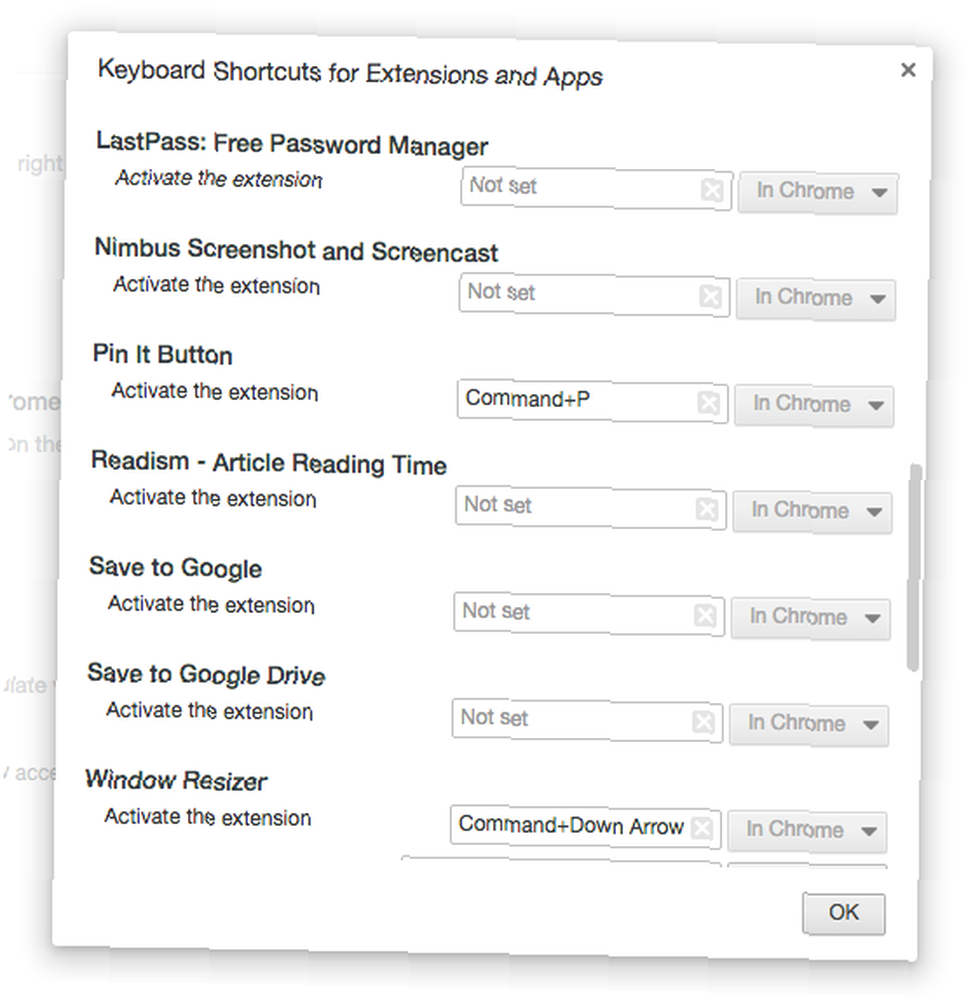
Revisa tu gramática
Si tiene prisa, escribiendo un correo electrónico o una publicación de blog directamente en su navegador, puede perderse errores ortográficos o gramaticales. Con el corrector gramatical gratuito en línea Grammarly, puede obtener una revisión rápida de su texto. La gramática funciona de manera muy similar al corrector ortográfico estándar. Subraya las palabras mal escritas en rojo y subraya los errores gramaticales en verde.
Como es el caso con cualquier corrección ortográfica automática, sus sugerencias no siempre son correctas, pero definitivamente es útil para detectar cualquier error tipográfico que pueda pasar por alto fácilmente. Desafortunadamente, el servicio solo está disponible para usuarios de Chrome.
Vea Grammarly en acción en el siguiente video:
Hay varias extensiones más de Gramática de Google Chrome Cómo aprovechar al máximo estas extensiones esenciales de Grammar Check para Chrome Cómo aprovechar al máximo estas extensiones esenciales de Grammar Check para Chrome Si usted es un usuario de Chrome, existen algunas herramientas útiles que puede salvarlo de errores ortográficos y gramaticales incómodos y ayudarlo a transmitir su mensaje con mayor claridad. vale la pena echarle un vistazo.
Otra gran característica que los usuarios de Chrome pueden aprovechar y que hemos cubierto en profundidad es un administrador de contraseñas incorporado Cómo ver las contraseñas guardadas de Chrome desde cualquier lugar (y cómo detenerlo) Cómo ver las contraseñas guardadas de Chrome desde cualquier lugar (y cómo detenerlo) It) Tener muchas cuentas en línea requiere tantas contraseñas. Y dado que ahora es una creencia convencional que necesita una contraseña segura, no puede salirse con CONTRASEÑA o 12345. eso le permite ver sus contraseñas en todas las máquinas.
Si desea llevar las cosas a un nivel completamente diferente, también puede probar el método de Akshata, que implica desconectar toda su experiencia del navegador Cómo hice que mi navegador sea increíblemente productivo con este truco simple Cómo hice que mi navegador sea increíblemente productivo con esto Un simple truco ¿Qué pasaría si pudiera hacer la mayor parte de su trabajo digital sin Internet? Tengo una solucion para ti. Desconecta tu navegador. para un día de trabajo más productivo, siempre que no necesite conectividad constante para sus tareas diarias.
¿Cuáles son tus trucos favoritos de productividad del navegador? Háganos saber en los comentarios.











